Добрый день! Из данной статьи вы узнаете что делать, если пропала панель управления в Windows 7
. Иногда пользователи сталкиваются с такой проблемой, когда им нужно зайти в Панель управления, но в меню Пуск ее нет. Возможно вы или кто-то другой по ошибке отключили ее в настройках меню Пуск. Соответственно, чтобы решить данную проблему вам всего навсего нужно заново включить отображение панели управления. Как это сделать вы сейчас узнаете.
Для того, чтобы
вернуть панель управления
в меню Пуск, выполните следующие действия.
Шаг 1
. Щелкните правой кнопкой мыши в любом свободном месте на панели задач или по значку
Пуск
и выберите
Свойства
.
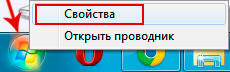
Шаг 2 . В появившемся окне Свойства панели задач и меню "Пуск" откройте вкладку меню "Пуск" и нажмите на кнопку Настроить .
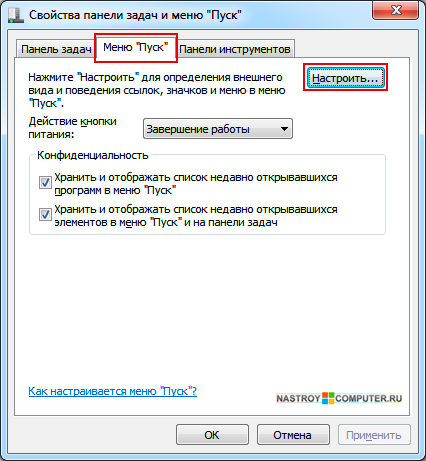
Шаг 3 . В новом окне прокрутите список элементов и найдите Панель управления . Наверняка у вас переключатель стоит в положении Не отображать этот элемент . Установите его в положение Отображать как ссылку . Для применения настроек нажмите на кнопку Ок . В другом окне также нажмите Применить и Ок .

Шаг 4 . Зайдите в меню Пуск. У вас должная появится кнопка Панель управления .
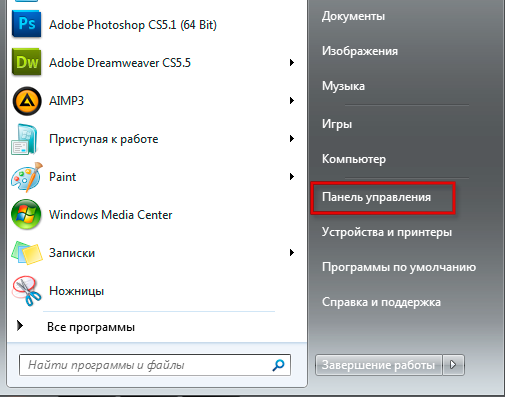
Панель задач Windows - это полоса снизу Рабочего стола. Панель задач условно поделена на несколько функциональных областей
Если пропала панель задач, спешить и пытаться откатить систему или переустанавливать Windows не стоит: возможно всё можно решить проще. Если на рабочем столе пропала только панель задач, а все программные ярлыки в порядке и отображаются гаджеты, то, скорее всего, панель задач может быть всего лишь скрыта.
Чтобы панель задач вернуть на место, необходимо навести курсор мышки на место, где она раньше была (стандартное расположение - снизу экрана). Если панель задач не отображается, подведите курсор к верху экрана и к боковинам экрана. Это нужно сделать для того, чтобы посмотреть, не перемещена ли панель задач. Курсор мышки нужно подвигать вплотную к краю экрана.
Как сделать, чтобы она больше не пропала
Для этого необходимо отключить скрытие панели задач. Выполнить это просто:
- нажмите "Пуск",
- потом выберите "Панель управления"
- в ней вам нужен пункт «Панель задач и меню Пуск».
Или же можно просто нажать правой кнопкой мышки на существующей панели задач и в открывшемся окне выбрать пункт «Свойства». В открывшемся окне необходимо снять флажок возле пункта «Автоматически скрывать панель задач» и нажать ОК.
Если пропала панель задач при загрузке Windows, то причина может быть в повреждении параметров Вашей учетной записи. Хотя если зайти в систему в «безопасном режиме», то панель задач будет отображатся.
Есть несколько вариантов решения проблемы, как вернуть панель задач?
- Запустить Windows в режиме «безопасной» загрузки. Загрузится минимальный набор драйверов. Вдруг драйвер, загружаемый какой-то программой - это причина того, что панель задач не отображается (как правило, такую проблему создают драйвера видеокарт). Если это подтвердится, необходимо просто удалить драйвера этих программ.
- Войти в систему, используя учетной записью «администратор» и создать новую учетную запись пользователя в место поврежденной.
- Если предыдущие способы не помогают, необходимо выполнить восстановление системы. В этом случае все поврежденные файлы системы Windows будут заменены на рабочие, а Ваши личные данные и файлы, а также установленные Вами программы останутся на месте.
Особенности
Если у Вас не только не отображается панель задач, но и не грузится рабочий стол (иконки программ, гаджеты и т. п.), то это значит, что не выполняется процесс explorer.exe.
Чтобы выполнить его необходимо:
- Запустите диспетчер задач. Для этого использовать комбинацию клавиш Ctrl+Alt+Delete.
- Выберите меню «Файл», а в нем выберите подпункт «Новая задача (Выполнить...)».
- Введите в открывшемся окне explorer.exe и нажмите ОК. Рабочий стол и панель задач должны вернуться.
Что делать, если панель задач переместилась?Как вернуть панель задач вниз? Если панель задач переместилась, просто нажмите и удерживайте на ней левую кнопку мышки и перетащите панель задач в нужное Вам место.
После загрузки компьютера отображается рабочий стол, видны (или не видны) значки рабочего стола, однако ни кнопки “Пуск” ни панели задач не видно. Куда пропал ПУСК и панель задач ?
Естественно, первым делом пробуем подвести курсор к нижнему краю экрана, где обычно располагается панель задач - возможно, она просто скрыта, или же свернута до минимума - следим за изменением курсора на две “растягивающие” стрелочки… Ан нет - нету панельки Или есть? Если курсор изменился - “вытаскиваем” панель задач. А если нет?
Пробуем пройтись по всем краям экрана - возможно, панель задач располагается не внизу, а сбоку или сверху. Если и теперь не получилось найти ни её ни кнопку пуск.. Похоже, они действительно пропали…
Если значков на рабочем столе нет - пробуем запустить explorer.exe (или Проводник) - процесс, который и отображает рабочий стол (Windows+R или Alt+Ctrl+Del - Диспетчер задач - Новая задача(Выполнить), вводим explorer.exe и нажимаем “Ввод”). Не помогло? Пробуем дальше…
Если кроме отсутствия панели задач и кнопки пуск никаких “аномалий” не наблюдается, то (вспомните, подключали ли Вы дополнительный монитор, проектор и тд), возможно, проблема в том, что монитор отображает участок “расширенного” рабочего стола без панели задач. В этом случае, скорее всего, поможет переустановка драйвера видеокарты. (Заходим в панель управления, система, оборудование - диспетчер устройств, в появившемся окне раскрываем ветку “Видеоадаптеры” и удаляем устройство - предварительно стоит проверить наличие драйвера. После чего переустанавливаем драйвер. Для верности можно еще перегрузиться.)
Возможно, поможет восстановление более раннего состояния системы.
Если же все вышеперечисленное не помогло найти пропавшую панель задач с кнопкой “Пуск” - скорее всего это происки вируса, который, возможно, уже был удален, однако следы его остались.. Если, кроме того, наблюдаются проблемы с копированием-вставкой файлов, папок, с перетаскиванием значков (значки на рабочем столе не перетаскиваются.. Да и не только на рабочем столе, но и в папках. Вспоминается шутка - когда фоновым изображением ставится “рабочий стол со значками”, а неискушенный пользователь безуспешно пытается побороть непонятный “глюк” ), возможно, не запускаются некоторые программы.. или наблюдается “непредсказуемое” поведение компьютера - скорее всего, именно так и есть.. Что ж… будем искать панель с пуском
Желательно, первым делом, проверить жесткий диск на вирусы - можно воспользоваться LiveCD от DrWeb или любым другим загрузочным антивирусным диском, по-возможности с последними базами. Если после лечения проблема с панелью задач не решена - копаем дальше.
Кстати, часто, само появление проблемы связано с удалением вируса, который прописывался вместо служебной программы, а затем передавал ей управление.
Возможно, в качестве Shell-а (”основная программа системы”) прописан не explorer (проводник)… или не тот проводник - попробуйте восстановить файл (или сравнить файл C:\windows\explorer.exe с “оригинальным”) - можно воспользоваться загрузкой с диска, либо скопировать файл с другого компьютера.
И, наконец, лезем в реестр… Запускаем редактор реестра (regedit.exe)
1. смотрим раздел
HKEY_LOCAL_MACHINE/SOFTWARE/Microsoft/WindowsNT/CurrentVersion/Image File Execution Options/
если имеются подразделы explorer.exe или iexplore.exe - смело удаляем.
2. в разделе
HKEY_LOCAL_MACHINE/SOFTWARE/Microsoft/WindowsNT/CurrentVersion/Winlogon/
проверяем значение параметра Shell - должно быть еxplorer.exe. Если нет - исправляем.
UPD. бывает также “принудительное” закрепление панели задач “За экраном” - при загрузке в безопасном режиме под этим же пользователем панель свернута до минимума, но отображается. При наведении курсор не изменяется. Щелчок правой кнопки мыши проясняет ситуацию - выбран пункт “Закрепить панель задач “, причем он серый - заблокирован для изменения.
Как разблокировать пункт “Закрепить панель задач
”
http://otvety.google.ru/otvety/thread?tid=715c15c232fcf2ad&clk=wttpcts
1. Сравниваем файлы с файлами из дистрибутива:
C:\WINDOWS\System32\gpedit.dll
C:\WINDOWS\System32\fde.dll
C:\WINDOWS\System32\framedyn.dll
2. проверяем переменную PATH
(смотрим путь %SystemRoot%\System32\WBEM, закрывающие слэши)
Как восстановить рабочий стол и меню пуск?
Ответ мастера:
Наиболее часто рабочий стол исчезает с компьютера и главного меню из-за воздействия разных вирусных программ. Иногда причиной являются и сбои системных файлов учетной записи пользователя или сбой системного реестра.
Чтобы это исправить, осуществите загрузку ОС Windows и нажмите одновременно клавиши Alt+Ctrl+Del для того, чтобы запустить инструмент «Диспетчер задач». Откройте меню «Файл» в верхней панели окна программы и выберите пункт «Новая задача» для того, чтобы выполнить операцию по восстановлению рабочего стола и главного меню «Пуск». Теперь введите слово regedit в текстовом поле приложения и нажмите Enter для подтверждения запуска «Редактора реестра». Раскройте ветку реестра HKEY_LOCAL_MACHINE\Software\Microsoft\WindowsNT\CurrentVersion|Image File Execution Options и отыщите там подраздел explorer.exe. Далее вызовите контекстное меню этого подраздела, нажав правой кнопкой мыши, и выберите «Удалить».
В той же ветке найдите ключ iexplorer.exe и, нажав опять правую кнопку мыши, вызовите его контекстное меню. Снова выберите «Удалить» и завершите работу «Редактора реестра». Теперь повторите одновременное нажатие комбинации Alt+Ctrl+Del для того, чтобы снова запустить «Диспетчер задач» и откройте меню «Файл». Снова введите в текстовое поле диспетчера значение regedit для того, чтобы повторно открыть «Редактор реестра» и раскройте ветку HKEY_LOCAL_MACHINE\Software\Microsoft\WindowsNT\CurrentVersion\Winlogon. Убедитесь, что значением параметра Shell есть Explorer.exe, если же нет, то создайте его. Теперь завершите работу «Редактора реестра» и перезагрузите ПК для того, чтобы вступили в силу новые изменения.
Теперь скачайте и установите на ваш ПК программу AVZ , если невозможно восстановить рабочий стол и меню «Пуск». Запустите данную программу и откройте меню «Файл» в верхней панели инструментов. Выберите пункт «Восстановление системы» и укажите такие разделы: «Восстановление настроек рабочего стола», «Восстановление ключа запуска Explorer» и «Удаление отладчиков системных процессов». Теперь нажмите «Выполнить отмеченные операции» и перезагрузите ваш компьютер.
Если пропала панель задач, не спешите паниковать и делать откат системы или переустанавливать ОС: возможно, не все так плохо, как кажется. Если на рабочем столе отсутствует только панель задач, а все ярлыки и гаджеты на месте, скорее всего, панель задач просто скрыта .
Чтобы снова отобразить панель задач , нужно навести курсор мыши на то место, где она была (стандартное расположение — в нижней части экрана). Если панель задач не показывается, подведите курсор к верхней части экрана и к боковым сторонам: возможно, панель просто была перемещена. Курсор нужно подвигать к самому краю экрана.
Как сделать так, чтобы панель задач больше не пропадала? Для этого нужно отключить скрытие панели задач . Чтобы это сделать, зайдите в Панель управления (Пуск — Панель управления) и выберите пункт «Панель задач и меню «Пуск». Как вариант можно кликнуть правой кнопкой по панели задач и выбрать пункт «Свойства». В открывшемся окне снимите флажок напротив пункта «Автоматически скрывать панель задач» и нажмите ОК.
Если пропала панель задач при запуске Windows XP, возможно, виной тому повреждение параметров учетной записи пользователя . «Симптомы» этой проблемы — не отображающаяся при входе в систему панель задач и невозможность открыть меню «Пуск» комбинацией клавиш Ctrl+Escape. При этом если зайти в Windows в , панель задач отображается.
Есть несколько способов решения этой проблемы :
- Запустить Windows в режиме «чистой» загрузки с минимальным набором драйверов — возможно, загружаемый определенной программой драйвер и есть причина того, что пропала панель задач (обычно такую проблему вызывают драйвера видеоадаптеров). Если это так, нужно просто удалить проблемные драйвера.
- Войти в систему под учетной записью администратора и создать новую учетную запись пользователя взамен поврежденной.
- Если предыдущие способы не помогли, выполните восстановление системы. При этом все поврежденные файлы Windows заменятся на нормальные, а ваши личные файлы и установленные программы останутся нетронутыми.
Если у вас не просто пропала панель задач, но и не загрузился рабочий стол (иконки, гаджеты и т. п.), это значит, что не смог выполниться процесс explorer.exe . Способы решения этой проблемы мы уже описывали в статье « », но на всякий случай повторим основные моменты.
Для начала запустите диспетчер задач , используя комбинацию клавиш Ctrl+Alt+Delete или Ctrl+Shift+Escape. В меню «Файл» выберите пункт «Новая задача (Выполнить...)», введите explorer.exe, нажмите ОК. Рабочий стол должен вернуться на место вместе с панелью задач.
После этого обязательно нужно просканировать систему на наличие вирусов , а также проверить реестр на наличие ключей HKEY_LOCAL_MACHINE\SOFTWARE\Microsoft\WindowsNT\CurrentVersion\Image File Execution Options\explorer.exe и HKEY_LOCAL_MACHINE\SOFTWARE\Microsoft\WindowsNT\CurrentVersion\Image File Execution Options\iexplorer.exe . Если эти ключи присутствуют — удалите их.
Итак, если у вас пропала панель задач, стоит заподозрить три основные причины :
- кто-то включил автоматическое скрытие панели задач;
- учетная запись пользователя в Windows XP была повреждена;
- не выполнился процесс explorer.exe, скорее всего — из-за вируса.
Если не помогают «мягкие» способы борьбы с проблемой (создание новой учетной записи, удаление дефектных драйверов, очистка системы от вирусов), все равно не стоит спешить переустанавливать систему. Лучше попробуйте восстановить систему , сделав откат до одной из созданных , тогда вам не придется переустанавливать все программы.




